
iTunes không chỉ là một ứng dụng nếu bạn là người dùng iPhone. Hầu hết các sự cố do kết nối iPhone với máy tính đều được giải quyết bằng iTunes. Nó giúp bạn tổ chức và thưởng thức âm nhạc, phim ảnh và chương trình truyền hình của mình. Trong một số trường hợp, nó có thể gặp vấn đề. Trong bài viết này, chúng tôi sẽ hướng dẫn bạn quy trình tải xuống trình điều khiển thiết bị di động Apple để khắc phục hỗ trợ bị thiếu cho thiết bị di động Apple trong hệ thống Windows 10.
Cách cài đặt hỗ trợ thiết bị di động Apple trong hệ thống Windows 10?
Ủng hộ Apple Thiết bị Di động có thể được sử dụng để liên lạc với bất kỳ iPhone, iPad hoặc iPod nào được kết nối với máy tính của bạn. Nó là một trong những thành phần của phần mềm iTunes. Ủng hộ Apple Thiết bị Di động tự động phát hiện thiết bị của bạn khi được kết nối với máy tính. Để đồng bộ hóa và sao lưu thiết bị Apple bạn có thể cần tải xuống dịch vụ Apple Hỗ trợ thiết bị di động trong khi iTunes không bắt buộc. Thực hiện theo một trong các phương pháp bên dưới để tải xuống trình điều khiển thiết bị di động Apple trong hệ thống Windows 10.
Phương pháp 1: Tải xuống từ Microsoft Store
Bạn có thể tải xuống iTunes từ Microsoft Store. Đôi khi iTunes có thể không nhận ra khi iPhone của bạn được kết nối với máy tính. Nếu bạn đã tải xuống iTunes từ Microsoft Store, hãy làm theo các bước được cung cấp để tải xuống trình điều khiển thiết bị di động Apple trong hệ thống Windows 10:
1. cắm chìa khóa Windowsnhập trình quản lý thiết bị và nhấp vào Mở.
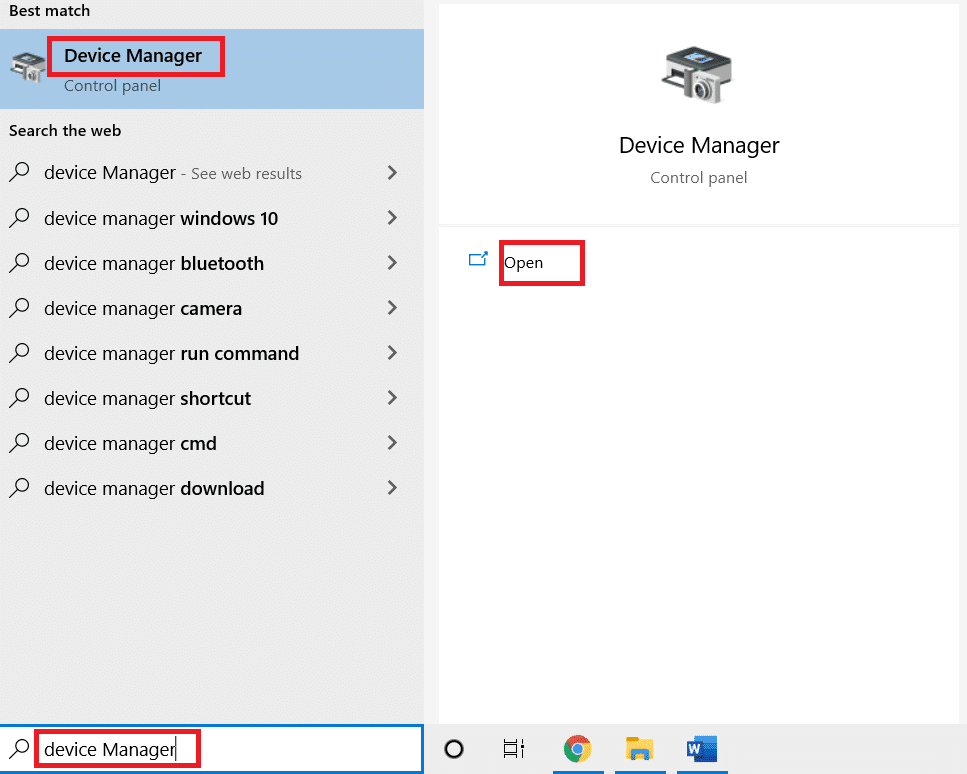
2. Cuộn xuống Bộ điều khiển Bus nối tiếp vạn năng. Bấm vào nó để mở rộng.
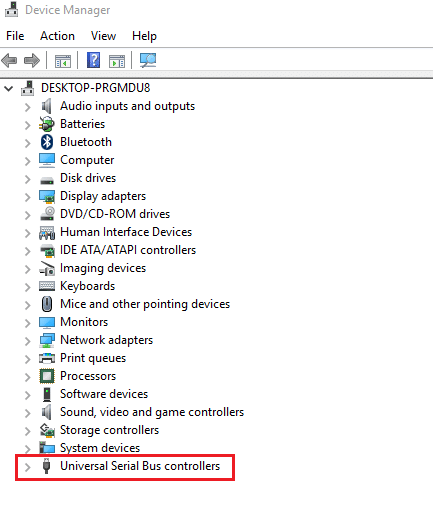
3. Nhấp chuột phải vào Trình điều khiển USB của thiết bị di động Apple và chọn Cập nhật trình điều khiển.
Lưu ý: Bạn cũng có thể tìm thấy trình điều khiển này trong Thiết bị hình ảnh, Thiết bị di động hoặc Thiết bị khác.
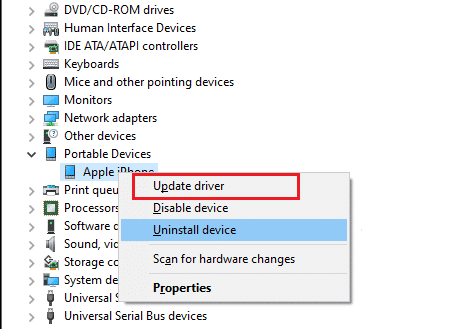
4. Chọn Duyệt qua máy tính của tôi để tìm phần mềm trình điều khiển.
5. Chuyển đến vị trí cài đặt hỗ trợ thiết bị di động. Thường được tìm thấy trong:
C:Program Files (x86)Common FilesAppleMobile Device SupportDrivers
6. Chọn Để tôi chọn từ danh sách trình điều khiển thiết bị trên máy tính của tôi.
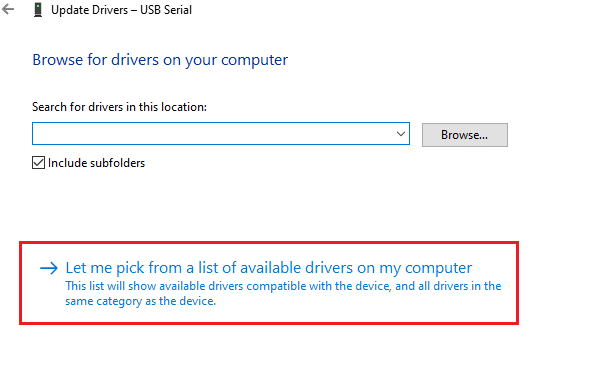
7. Chọn trình điều khiển USB của thiết bị di động Apple.
8. Nhấp vào Tiếp theo và đợi quá trình cài đặt hoàn tất, sau đó nhấp vào Đóng khi quá trình hoàn tất.
Phương pháp 2: Tải xuống từ trang web Apple
Thực hiện theo các bước bên dưới để tải xuống iTunes từ trang web chính thức dành cho thiết bị di động Apple hỗ trợ hệ thống Windows 10:
1. Tải xuống iTunes từ trang web chính thức Apple.
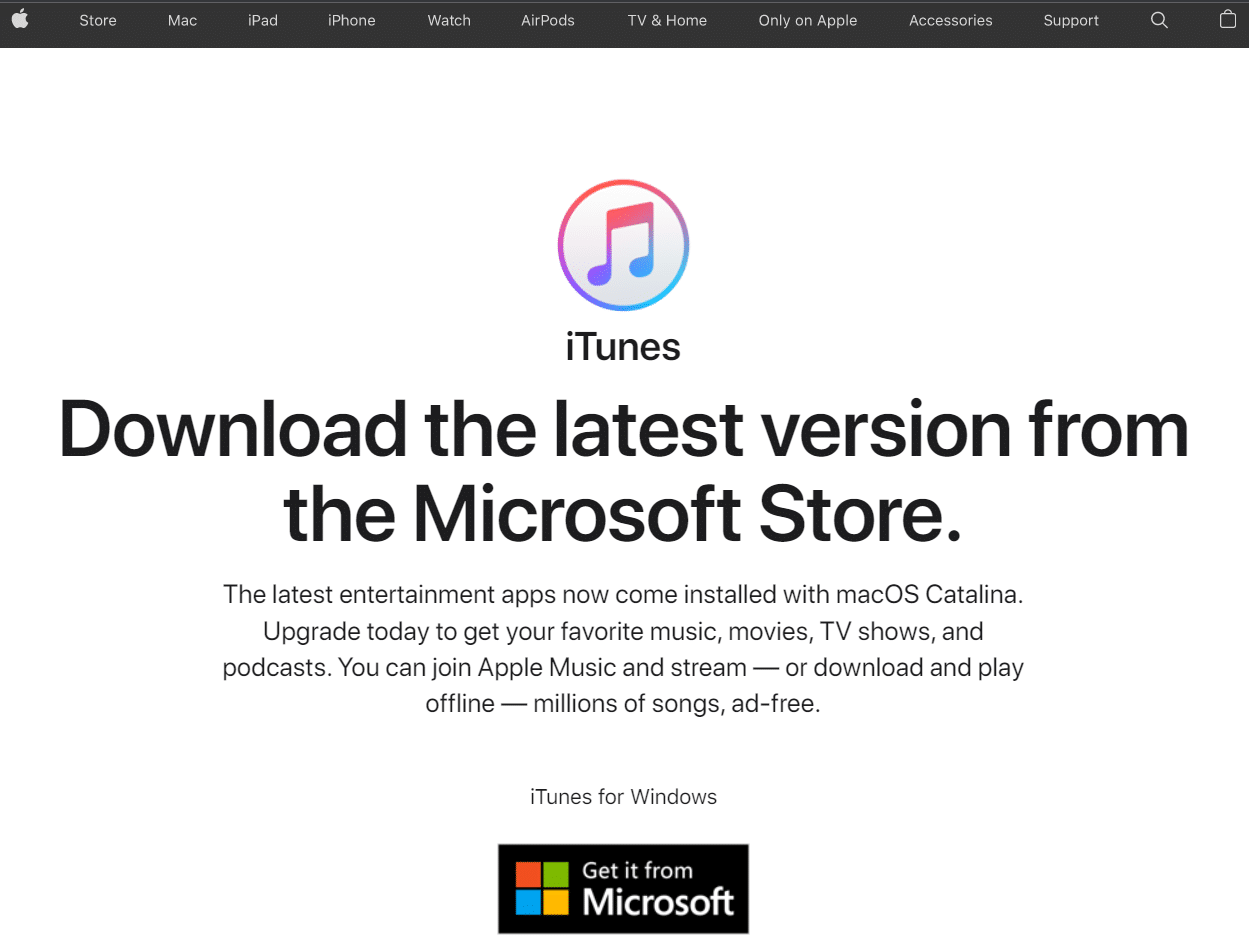
2. Mở tệp đã tải xuống bằng 7-zip.
3. Bây giờ hãy chọn AppleApplicationSupport.msi và AppleMobileDeviceSupport64.msi và giải nén chúng.
4. Khởi chạy cả hai ứng dụng và đợi quá trình cài đặt hoàn tất.
Lưu ý: Nếu bạn không thể tìm thấy iTunes sau khi cài đặt nó từ trang web Appleđây:
1. Ngắt kết nối và kết nối lại thiết bị.
2. Nhấn đồng thời các phím Windows + R để khởi chạy hộp thoại Run.
3. Nhập %ProgramFiles%Common FilesAppleMobile Device SupportDrivers và nhấn OK như hình minh họa.
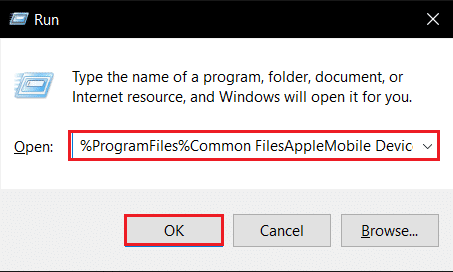
4. Cài đặt tệp usbaapl64.inf hoặc usbaapl.inf.
5. Ngắt kết nối thiết bị và khởi động lại máy tính của bạn.
Phương pháp 3: Tải xuống mà không cần iTunes
Bạn cũng có thể tải xuống trình điều khiển thiết bị di động Apple mà không cần sử dụng iTunes. Sử dụng phương pháp này, hệ thống Windows 10 sẽ tự động phát hiện và cài đặt các thiết bị được kết nối.
Lưu ý: Vui lòng đảm bảo rằng bạn có hàng chính hãng hoặc được phê duyệt bởi Apple cáp dữ liệu và máy tính được kết nối với Internet.
1. Kết nối iPhone của bạn với máy tính bằng cáp dữ liệu. Đợi cho đến khi bạn nhận được thông báo cho biết Thiết bị đã sẵn sàng để sử dụng.
2. Sau đó nhấn phím Windowsnhập Ứng dụng & Tính năng và nhấp vào Mở.
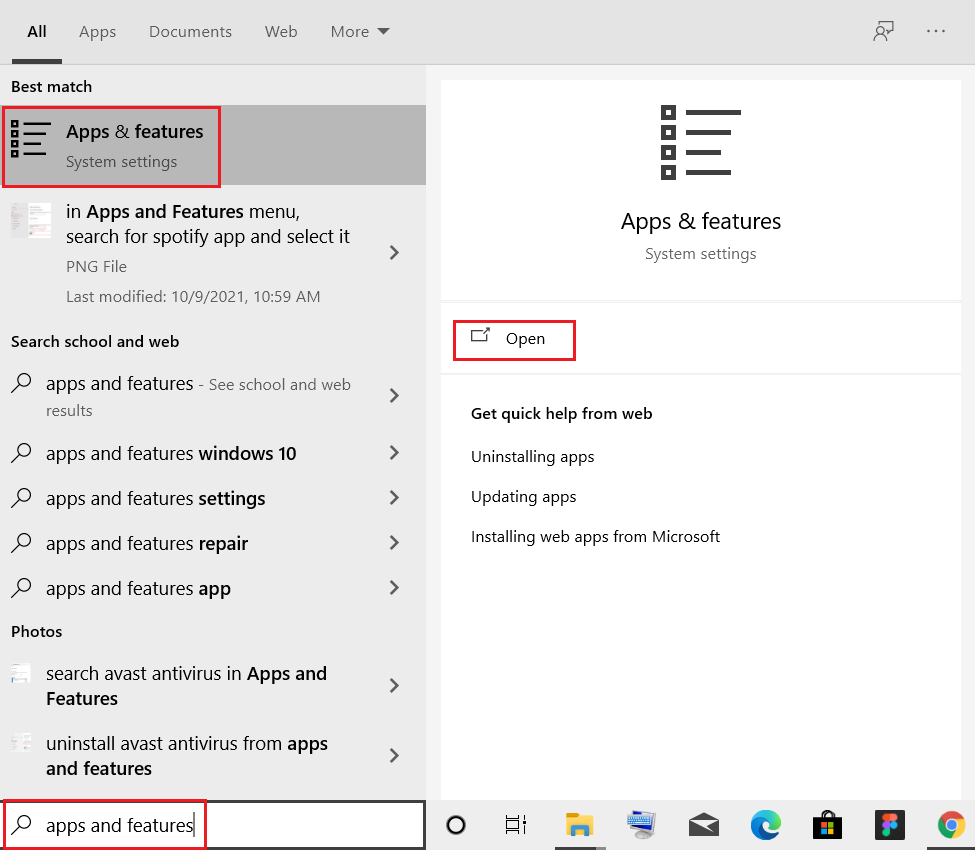
4. Cuộn qua danh sách vì bạn sẽ tìm thấy hỗ trợ ở đó Apple Hỗ trợ thiết bị di động.
Mẹo chuyên nghiệp: Cách khắc phục hỗ trợ thiết bị di động Apple Windows 10 lỗi không được công nhận
Nếu hỗ trợ thiết bị di động Apple không được nhận dạng ngay cả sau khi làm theo các phương pháp trên, hãy làm theo các bước bên dưới để bắt đầu dịch vụ.
1. Nhấn đồng thời các phím Windows + R để mở hộp thoại Run.
2. Nhập services.msc và nhấn Enter.
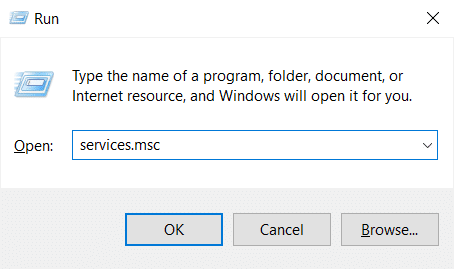
3. Cuộn xuống và nhấp đúp chuột Apple Dịch vụ thiết bị di động.
4. Chọn Tự động trong menu thả xuống Loại khởi động như hình bên dưới.
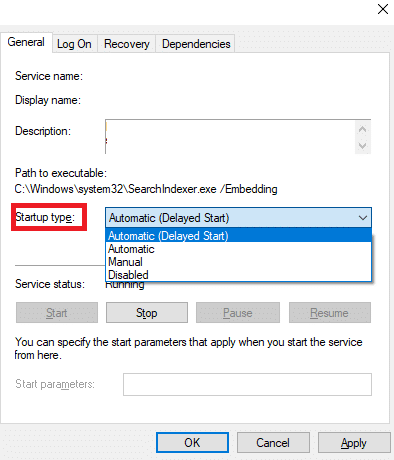
5. Nhấp vào Áp dụng và sau đó OK.
Câu hỏi thường gặp (FAQ)
Q1. Có công cụ của bên thứ ba nào để tải xuống và sửa chữa trình điều khiển thiết bị di động không Apple?
câu trả lời Bạn có thể dùng thử công cụ iMyFone TunesFix. Một số người dùng cho rằng công cụ này giúp công việc của họ dễ dàng hơn chỉ bằng một cú nhấp chuột.
Q2. Cách gỡ cài đặt iTunes trên hệ thống của bạn Windows 10?
câu trả lời Tìm iTunes trong danh sách các ứng dụng đã cài đặt như trong Phương pháp 3. Nhấp chuột phải vào iTunes và sau đó nhấp vào Gỡ cài đặt để xóa nó khỏi hệ thống của bạn Windows 10.
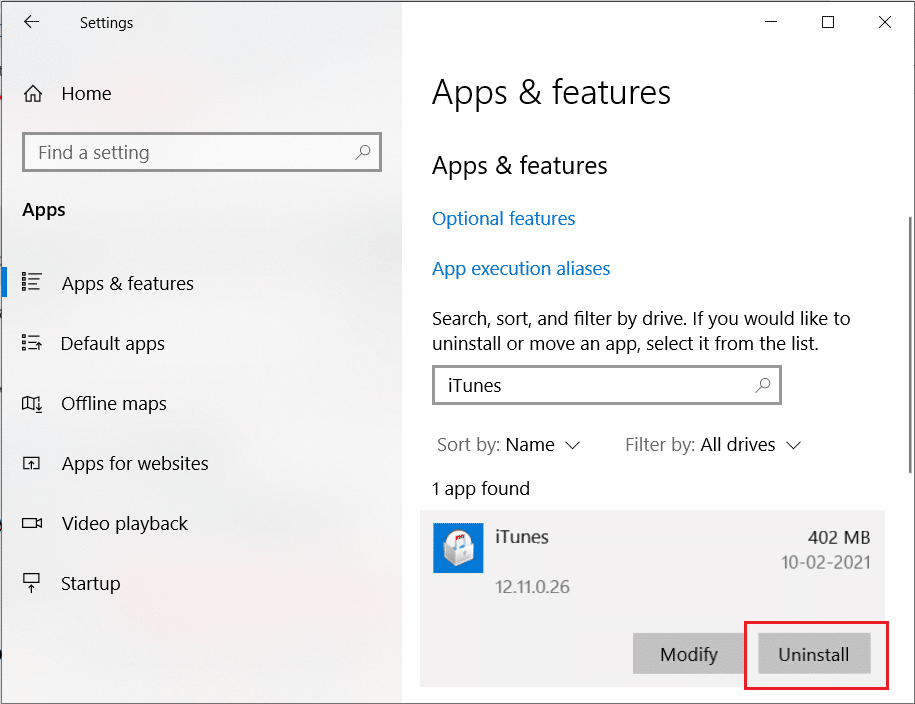
Q3. Là xóa iTunes khỏi hệ thống Windows 10 sẽ xóa file nhạc?
câu trả lời Không, gỡ cài đặt hoặc xóa iTunes khỏi hệ thống Windows 10 sẽ không xóa các tệp nhạc. Bạn có thể gỡ bỏ phần mềm cồng kềnh mà vẫn giữ được các tập tin trên máy tính.
***
Chúng tôi hy vọng hướng dẫn này đã giúp bạn tải xuống và cài đặt hỗ trợ thiết bị di động Apple trong hệ thống Windows 10. Hãy cho chúng tôi biết phương pháp nào đã giúp ích cho bạn tốt nhất. Gửi câu hỏi và đề xuất của bạn trong phần bình luận bên dưới nếu có.
